Если вы использовали одну и ту же учетную запись YouTube в течение многих лет, вы, вероятно, подписаны на многие каналы. Этот сценарий упрощает отслеживание загрузок от ваших любимых создателей контента, но у него есть свои недостатки. Если вы нажали на опцию, чтобы получать уведомления о каждой загрузке от каждого YouTuber, на которого вы подписаны, вам придется иметь дело с кучей уведомлений.

К сожалению, у YouTube нет встроенной опции для массовой отписки от каналов, потому что он не хочет, чтобы вы это делали. С другой стороны, вы можете сделать это самостоятельно, и мы покажем вам, как это сделать.
Отписаться от каналов YouTube по одному
Если вы потеряли интерес к каналу YouTube, отписаться можно несколькими способами.
- Нажмите на одно из видео канала и нажмите серую кнопку «Подписаться», чтобы отказаться от подписки.
- Нажмите на домашнюю страницу канала и выполните тот же процесс, что и выше.
- Перейдите на страницу «Подписки», выберите «Управление» и отмените подписку на список.
- Перейдите на страницу «Управление» и запустите скрипт для массового удаления всех подписок.
Вы, наверное, уже знаете, как отписывать каналы YouTube один за другим, и знаете, что это занимает очень много времени. Но знаете ли вы, что можете зайти в менеджер подписки YouTube и просмотреть все каналы, на которые вы подписаны?
Просмотрите список существующих подписок YouTube, выполнив следующие действия:
- Войдите в свою учетную запись YouTube.
- Нажмите «Подписки».
- Нажмите «Управление» в правом верхнем углу.
Теперь вы можете просмотреть здесь все свои подписки и решить, какие из них вы хотите продолжить смотреть, а от каких хотите избавиться. Этот метод отлично подходит для пользователей YouTube, которые избирательно относятся к своим подпискам и не хотят терять их все.
Из-за всплывающих окон с подтверждением процесс отмены подписки вручную по-прежнему требует много кликов в зависимости от количества каналов, на которые вы подписаны. Если вам нужно лучшее решение, попробуйте методы ниже.
Массовая отписка от всех каналов YouTube
Следующий метод позволяет массово отписаться от всех каналов YouTube, на которые вы подписаны. Помните, что вам нужно будет снова подписаться на те, которые вам все еще нравятся. Было бы неплохо записать их имена и URL-адреса, чтобы не забыть о них.
Массовая отписка от YouTube требует запуска скрипта, но не волнуйтесь, этот метод был опробован, протестирован и проверен. Кроме того, вам не нужно устанавливать какие-либо потенциально опасные сторонние программы на свой компьютер.
Выполните следующие действия для массовой отписки:
- Перейдите к менеджеру подписки, нажав «Подписки».
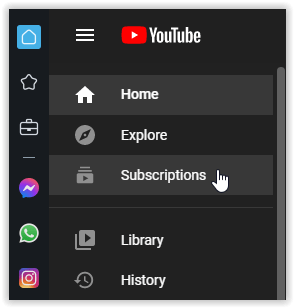
- Нажмите «Управление» в правом верхнем углу.
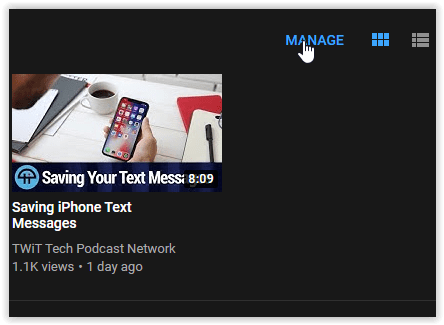
- Прокрутите вниз до «дна» ваших подписок или найдите пустое место на странице. Щелкните правой кнопкой мыши пустую область (показывает курсор, а не руку) и выберите «Проверить элемент» или "Осмотреть" вариант.
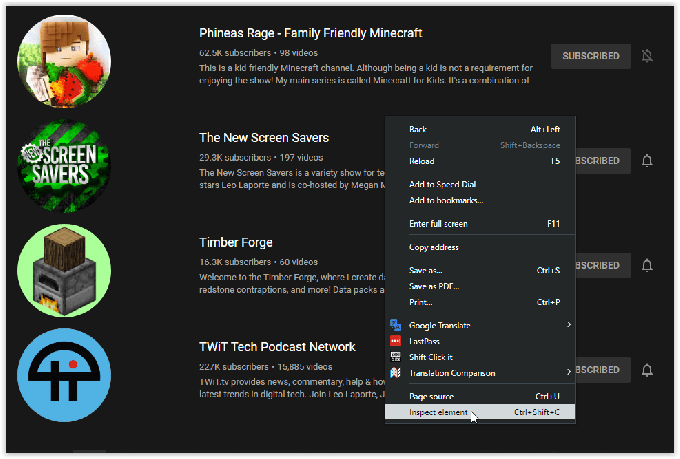
- Нажмите на вкладку «Консоль», которая является второй вкладкой вверху.
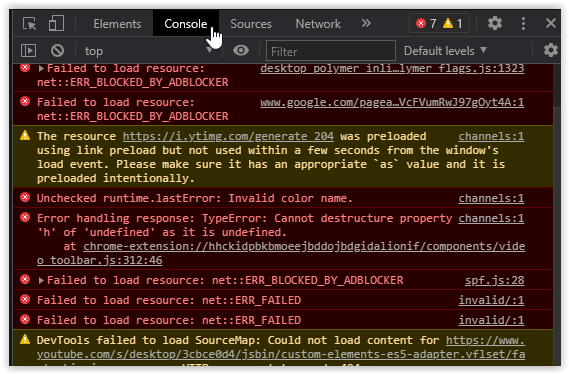
- Прокрутите вниз консоли, пока не дойдете до “>” символ.

- Скопируйте приведенный ниже код в поле команды и нажмите "Входить." Консоль должна выглядеть так при вставке всего скрипта:
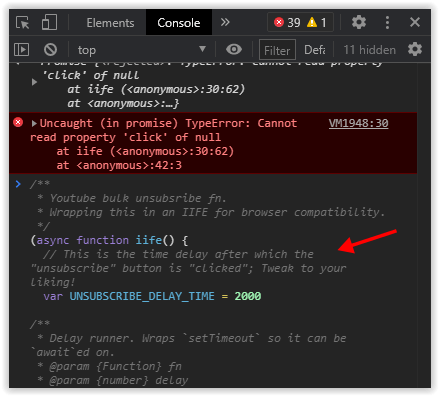
/** * Youtube bulk unsubsribe fn. * Wrapping this in an IIFE for browser compatibility. */
(async function iife() { // This is the time delay after which the "unsubscribe" button is "clicked"; Tweak to your liking! var UNSUBSCRIBE_DELAY_TIME = 2000 /** * Delay runner. Wraps `setTimeout` so it can be `await`ed on. * @param {Function} fn * @param {number} delay */ var runAfterDelay = (fn, delay) => new Promise((resolve, reject) => { setTimeout(() => { fn() resolve() }, delay) }) // Get the channel list; this can be considered a row in the page. var channels = Array.from(document.getElementsByTagName(`ytd-channel-renderer`)) console.log(`${channels.length} channels found.`) var ctr = 0 for (const channel of channels) { // Get the subsribe button and trigger a "click" channel.querySelector(`[aria-label^='Unsubscribe from']`).click() await runAfterDelay(() => { // Get the dialog container... document.getElementsByTagName(`yt-confirm-dialog-renderer`)[0] // and find the confirm button... .querySelector(`#confirm-button`) // and "trigger" the click! .click() console.log(`Unsubsribed ${ctr + 1}/${channels.length}`) ctr++ }, UNSUBSCRIBE_DELAY_TIME) } })()Наблюдайте, как ваши подписки исчезают одна за другой.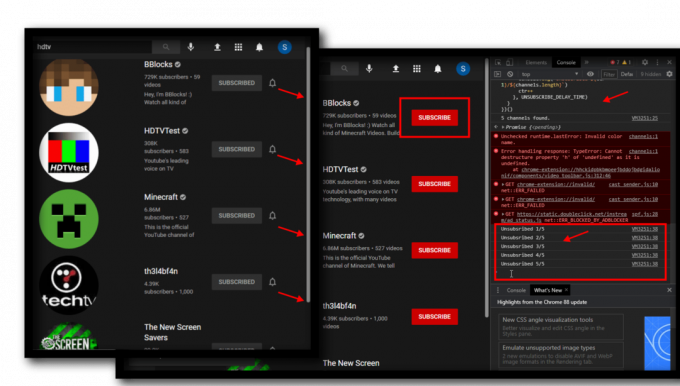
Не паникуйте, если прогресс замедлится или застынет во времени. Сценарий вызывает этот статус, пока он творит свое волшебство. Вы можете скопировать/вставить код в консоль и перезапустить это если не избавиться от всех подписок с первого раза.
Обязательно обновите страницу перед повторным запуском скрипта! Вам также следует обновить страницу, чтобы убедиться, что все подписки удалены. Когда вы вернетесь на страницу «Подписаться», опция «Управление» в правом верхнем углу больше не будет отображаться потому что, в конце концов, у вас больше нет подписок.
Для получения дополнительной информации о приведенном выше скрипте см. Stack Overflow Страница скрипта отписки YouTube. Спасибо Yogie за оригинальную загрузку и всем остальным авторам за их! Вы найдете несколько скорректированных сценариев, основанных на пользовательском вводе. Один из скриптов обязательно массово отпишется в вашем аккаунте Youtube.



